查找数据的最后一行在Excel中的数字

在本文中,我们将学习在Excel中查找数字的最后一行。
方案:
简而言之,在处理大量数字数据时,我们需要使用Excel中的公式来提取最后一个非空白单元格。
使用公式:
= MATCH ( MAX ( range ) + 1 , range )
范围:数字列表,仅数字值和空白单元格。
示例:
所有这些可能会使您难以理解。因此,让我们通过在以下示例中运行此公式来测试该公式。
在这里,我们有一个数字值列表,我们需要找到最后一个非空白单元格行,而忽略空白单元格。
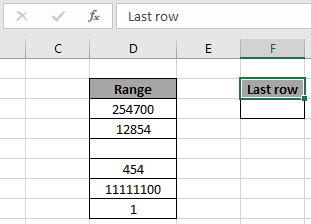
现在,我们将使用以下公式获取最后一个非空白单元格
公式:
= MATCH ( MAX ( range ) + 1 , range )
范围:用于范围D3:D8的命名范围。
说明:
-
MAX函数查找数字的MAX值,我们对其加+ 1。
-
现在,MATCH函数在范围内找到返回的数字。
-
而且,由于lookup_value大于数组中的MAX值,因此MATCH函数将无法找到该数字。
-
因此,MATCH函数将达到lookup_value的最后一个值,并返回最后一个行号。
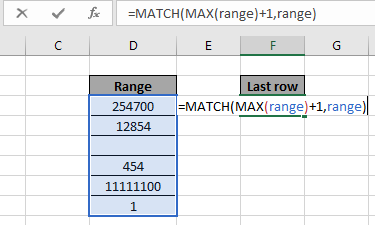
在这里,函数数组的名称为range,单元格的名称为cell_reference。按Enter键即可得到结果。

如您在上面的快照中看到的,最后一个非空白单元格的行号是6。
这是有关使用该公式的所有观察注意事项。
注意:
。该公式仅适用于数字。
。等于(=),小于等于(⇐,大于(>)或不等于(<>)的运算符只能在应用了数字的函数中执行。
希望本文有关如何在Excel中查找带有数字的最后一行数据具有解释性。在此处找到有关COUNTIF函数的更多文章。如果您喜欢我们的博客,请在Facebook上与您分享。您也可以在Twitter和Facebook上关注我们。我们希望收到您的来信,请让我们知道我们如何改进,补充或创新我们的工作,并为您做得更好。写信给我们[email protected]
相关文章
在Excel中用数字查找最后一行数据:在文本值范围内,在excel中查找数据的最后一行。
如何在Excel中使用SUMPRODUCT函数:在excel中将多个数组中的值相乘后返回SUM。
`link:/ counting-countifs-with-dynamic-criteria-range [具有动态条件范围的COUNTIFS]:对依赖Excel中其他单元格值的单元格进行计数。
COUNTIFS两个条件匹配:计数匹配excel中列表中两个不同条件的单元格。
link:/ counting-countifs-for-or-for-multi-criteria [COUNTIFS With OR for Multiple Criteria]:具有多个条件的计数单元格使用OR函数进行匹配。
Excel中的COUNTIFS函数:计数依赖于其他单元格值的单元格。
如何在Microsoft Excel的VBA中使用Countif:使用Visual Basic for Applications代码对单元格进行计数。
link:/ tips-excel-wildcards [如何在excel中使用通配符]:使用excel中的通配符
|计算与短语匹配的单元格===热门文章
`link:/ keyboard-formula-shortcuts-50-excel-shortcuts来提高您的生产率[50 Excel Shortcut以提高生产率]:更快地完成任务。这50个快捷键将使您在Excel上的工作速度更快。
如何在Excel中使用VLOOKUP函数如何在Excel中使用COUNTIF函数:使用此惊人的函数对条件进行计数。您无需过滤数据即可计算特定值。 Countif功能对于准备仪表板至关重要。
如何在Excel中使用SUMIF函数:这是另一个仪表板必需的功能。这可以帮助您汇总特定条件下的值。